Windows10系统更改电源按钮作用的方法【图文教程】
更新日期:2023-08-25 13:15:14
来源:转载
手机扫码继续观看

已经升级win10正式版的用户会发现,新系统中不仅界面发生了变化,其设置窗口也有了不小的改动。比如,我们在按电脑开关按钮时win10系统会默认将电脑进入睡眠模式,而有些用户并不习惯这种变化,因此希望能够自己更改这种默认设置。这该如何操作呢?现在小编就和大家分享win10系统更改电源按钮作用的方法。
具体方法如下:
1、点击桌面左下角的Win图标,然后点击“设置”选项。

2、进入系统设置页面之后,点击“系统”选项。
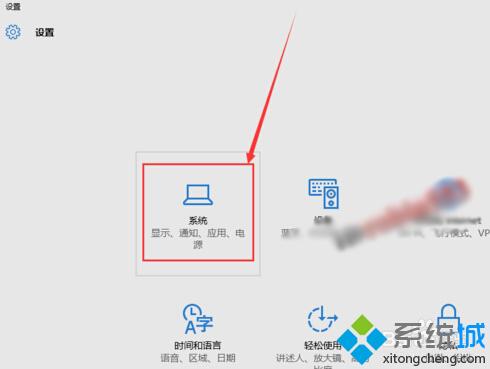
3、接下来点击窗口左侧的“电源和睡眠”选项卡。
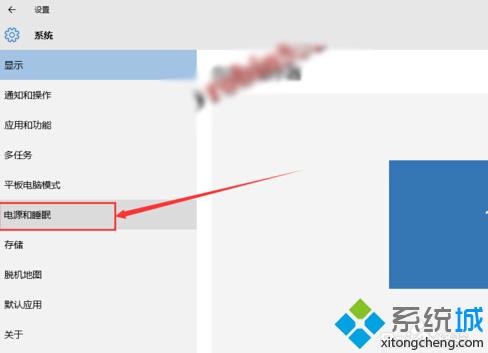
4、进入电源设置选项页面之后,点击“其他电源设置”选项。
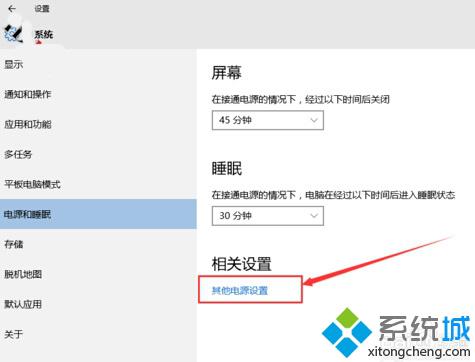
5、接下来点击窗口左上角的“选择电源按钮的功能”选项。
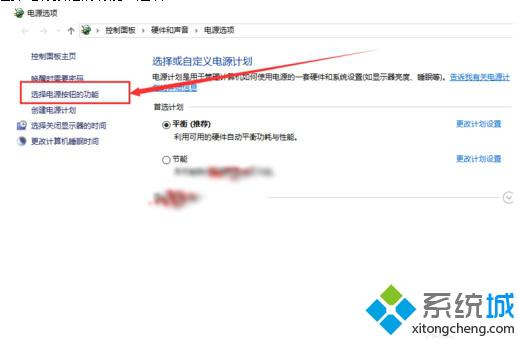
6、接下来从电源按钮下拉功能列表中选择电源按钮的作用。
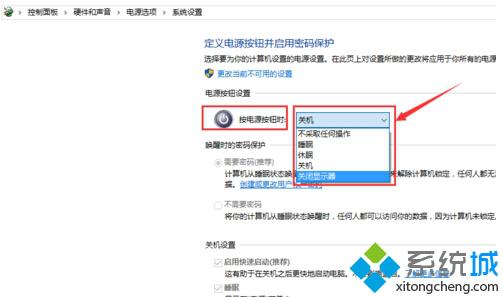
7、选择完成后点击窗口右下角的“保存修改”即可完成设置。
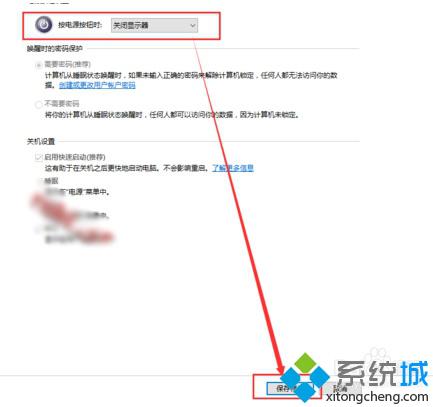
通过上述步骤操作,我们就能在windows10系统下更改电源按钮的作用了!想要了解更多win10系统相关资讯或win10正式版下载信息的话,请时刻关注系统城。
该文章是否有帮助到您?
常见问题
- monterey12.1正式版无法检测更新详情0次
- zui13更新计划详细介绍0次
- 优麒麟u盘安装详细教程0次
- 优麒麟和银河麒麟区别详细介绍0次
- monterey屏幕镜像使用教程0次
- monterey关闭sip教程0次
- 优麒麟操作系统详细评测0次
- monterey支持多设备互动吗详情0次
- 优麒麟中文设置教程0次
- monterey和bigsur区别详细介绍0次
系统下载排行
周
月
其他人正在下载
更多
安卓下载
更多
手机上观看
![]() 扫码手机上观看
扫码手机上观看
下一个:
U盘重装视频











